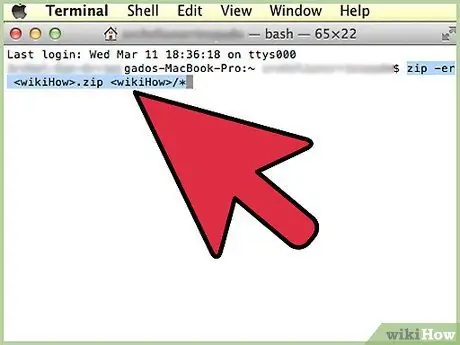- Muallif Jason Gerald [email protected].
- Public 2024-01-19 22:14.
- Oxirgi o'zgartirilgan 2025-01-23 12:51.
Birovga bir nechta fayl yuborish kerakmi? Eski rasmlaringizni birlashtirish orqali kompyuterda joyni tejashni xohlaysizmi? Muhim hujjatlarni qidirib topishdan saqlanish kerakmi? ZIP faylini yaratish sizga joyni tejashga, ortiqcha fayllaringizni tartibga solishga va sezgir materiallarni shifrlashga yordam beradi. Windows, Mac OS X va Linuxda ZIP faylini yaratish uchun ushbu qo'llanmani bajaring.
Qadam
4 -usul 1: Windows
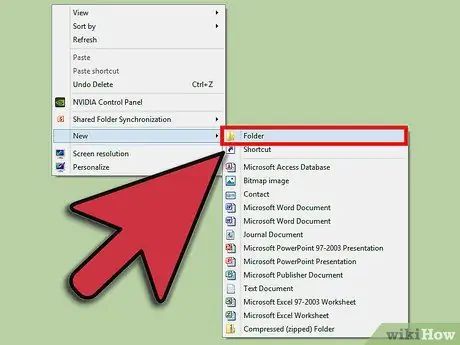
Qadam 1. jild yaratish
Zip faylini yaratishning eng tezkor usuli - arxivlash kerakli barcha fayllarni bitta papkaga joylashtirish. Siz ZIP faylini yaratadigan papkaga bir nechta fayl va papkalarni qo'yishingiz mumkin.
ZIP fayl uchun papkani xohlagan nomga o'zgartiring
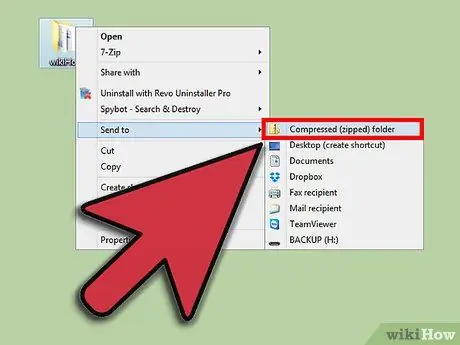
Qadam 2. papkani o'ng tugmasini bosing
Sichqonchani "Yuborish" opsiyasi ustiga bosing. Bu yangi pastki menyuni ochadi. "Siqilgan (siqilgan) papka" -ni tanlang.
Bundan tashqari, siz fayllar qidiruvchisida bir nechta faylni tanlashingiz mumkin, sichqonchaning o'ng tugmasi bilan bosing va keyin yuqoridagi amallarni bajaring. Olingan ZIP fayli barcha tanlangan fayllarni o'z ichiga oladi va siz o'ng tugmasini bosgan fayl nomi bilan ataladi
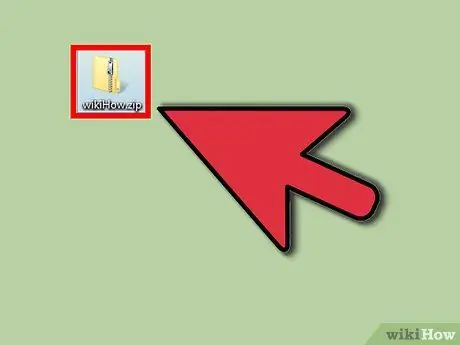
Qadam 3. Jild yaratilishini kuting
Agar siz yangi ZIP faylga bir nechta fayl qo'shsangiz, uni yaratish uchun biroz vaqt ketishi mumkin. Fayl qo'shilganda, harakatlar paneli paydo bo'ladi. Jarayon tugagandan so'ng, ZIP fayli asl papka bilan bir xil joyda paydo bo'ladi.
4 -usul 2: Mac OS X
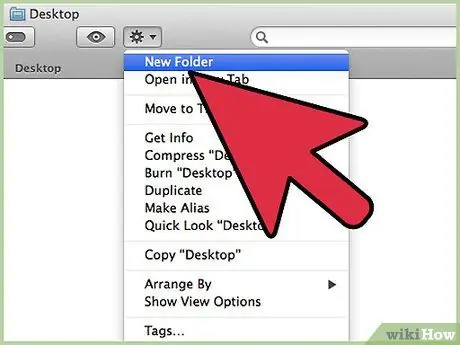
Qadam 1. jild yaratish
Zip faylini yaratishning eng tezkor usuli - arxivlamoqchi bo'lgan barcha fayllarni bitta papkaga joylashtirish. Siz ZIP faylini yaratadigan papkaga bir nechta fayl va papkalarni qo'yishingiz mumkin.
ZIP fayl uchun papkani xohlagan nomga o'zgartiring
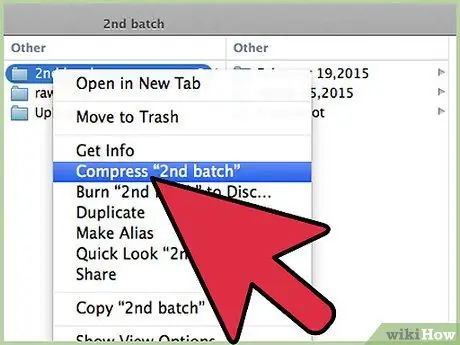
Qadam 2. papkani o'ng tugmasini bosing
"Siqish" variantini bosing. Jild ZIP faylga siqiladi. Yangi ZIP fayli siz siqilgan papka bilan bir xil bo'ladi.
Bundan tashqari, siz fayllar qidiruvchisida bir nechta faylni tanlashingiz mumkin, sichqonchaning o'ng tugmasi bilan bosing va keyin yuqoridagi amallarni bajaring. Olingan ZIP fayli barcha tanlangan fayllarni o'z ichiga oladi va "Archive.zip" deb nomlanadi
4 -ning 3 -usuli: Linux
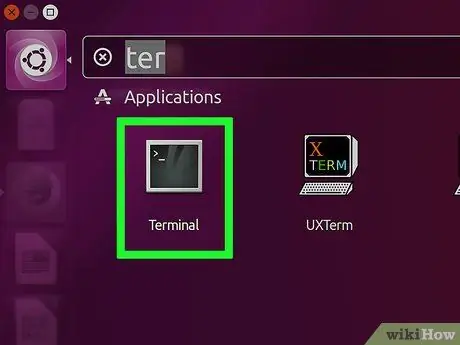
Qadam 1. Terminalni oching
Terminal belgisi qora to'rtburchak bo'lib, uning ichida yorqin belgilar bor. Ba'zi platformalarda terminal Konsole, xTerm yoki shunga o'xshash deb nomlanadi.
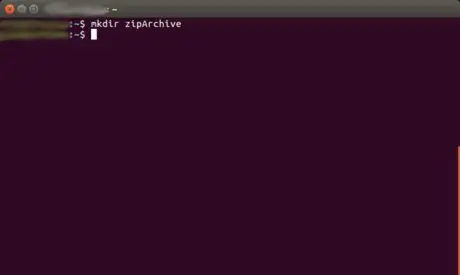
Qadam 2. Katalog yarating
Siz buni argument sifatida katalog nomi bilan mkdir buyrug'i yordamida qilishingiz mumkin. Masalan, agar siz "zipArchive" katalogini yaratmoqchi bo'lsangiz, mkdir zipArchive kiriting.
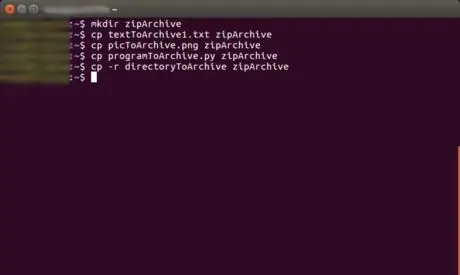
Qadam 3. ZIP faylga joylashtirmoqchi bo'lgan barcha hujjatlarni katalogga ko'chiring yoki nusxa ko'chiring
- Hujjatlarni mv buyrug'i yordamida ko'chirish mumkin. Shundan so'ng, hujjat endi asl faylda bo'lmaydi va siz ko'rsatgan joyga o'tadi.
- Hujjatlarni cp buyrug'i yordamida nusxalash mumkin. Shundan so'ng, hujjatning nusxasi siz ko'rsatgan joyda saqlanadi va shu hujjat asl joyida qoladi. Katalogni nusxalash uchun cp -r buyrug'idan foydalanish kerakligini unutmang.
- Bu ikkita buyruq birinchi dalil sifatida asl holatini, ikkinchi nusxada hujjatni saqlash yoki ko'chirish joyini qo'yadi. Masalan, "textToArchive.txt" nomli hujjatni "zipArchive" katalogiga ko'chirish uchun quyidagilarni yozing: mv textToArchive.txt zipArchive
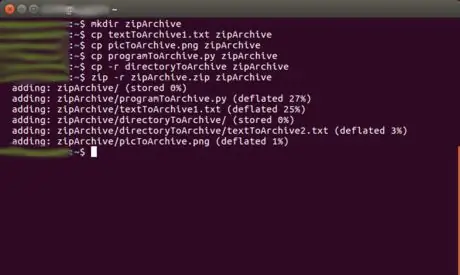
Qadam 4. Katalogni Zip fayli sifatida saqlang
Buning uchun zip -r buyrug'idan foydalanishingiz mumkin. Bu buyruqda zip faylining nomi birinchi argument sifatida, arxiv qilinadigan faylning nomi esa ikkinchi argument sifatida ishlatiladi. Masalan, agar siz "zipArchive" katalogini "zipArchive.zip" nomli zip -faylga arxivlashni xohlasangiz, yozing: zip -r zipArchive.zip zipArchive. Shundan so'ng, arxivga kiritilgan barcha fayllarning nomlari ko'rsatiladi. Shunday qilib, siz arxivlashni xohlagan hamma narsa allaqachon mavjudligini tekshirishingiz mumkin.
4 -usul 4: ZIP fayli parol bilan
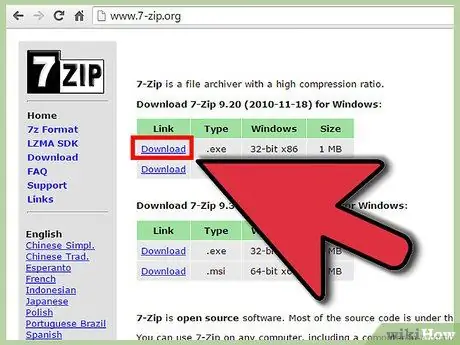
Qadam 1. Siqish dasturini yuklab oling
Windows-ning yangi versiyalari qo'shimcha dasturlarni o'rnatmasdan parol bilan himoyalangan ZIP fayllarini yarata olmaydi. Siqish dasturi bepul va pullik holda mavjud, garchi himoyalangan ZIP -ni yaratish uchun sizga hech narsa kerak emas. Eng mashhur dasturlarga quyidagilar kiradi:
- 7-zip
- IZArc
- PeaZip
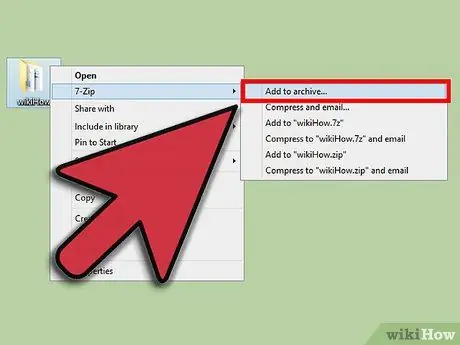
Qadam 2. Yangi arxiv yarating
Yangi ZIP faylini yaratish uchun siqish dasturidan foydalaning. Siqmoqchi bo'lgan fayllarni qo'shing. ZIP faylini yaratishda sizga parolni kiritish imkoniyati beriladi. Kelgusida ushbu ZIP faylga kirish uchun siz ushbu parolni ishlatishingiz kerak bo'ladi.
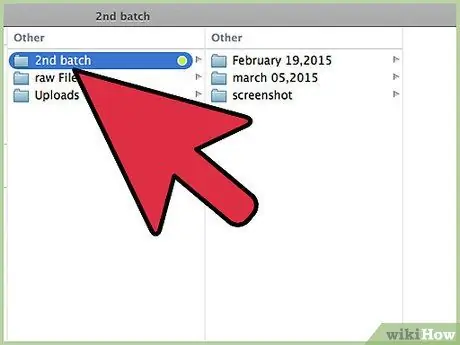
Qadam 3. OS X -da parol bilan himoyalangan ZIP faylini yarating
OS X da parol bilan himoyalangan Zip faylini yaratish uchun siz terminaldan foydalanishingiz mumkin va boshqa dasturni yuklab olishingiz shart emas. Birinchidan, siz siqmoqchi bo'lgan barcha fayllarni bitta papkaga joylashtiring, so'ngra papkani ZIP fayl uchun kerakli nomga o'zgartiring.
-
Terminalni oching. Buni Ilovalar papkasidagi Utilities papkasida topish mumkin.

1376283 8b1 -
Siqmoqchi bo'lgan papkaga o'ting.

1376283 8b2 - Buyruqni kiriting:
-
Parolni kiriting. Tasdiqlash uchun sizdan parolni ikki marta kiritish talab qilinadi. Parolni kiritgandan so'ng, C faylini kiriting.

1376283 8b4
zip -er.zip /*